¿Cómo deshabilitar la barra de direcciones redondeada en Microsoft Edge?
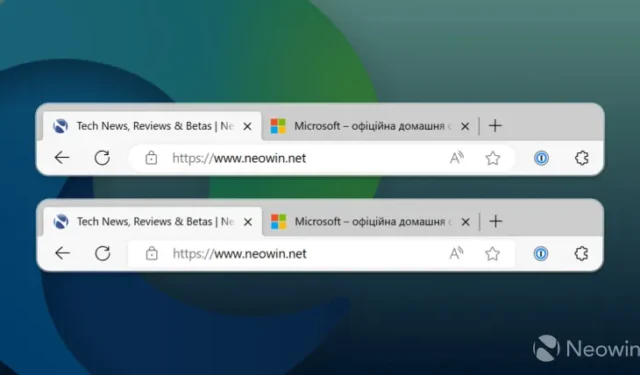
Aunque Microsoft Edge no tiene grandes problemas con la consistencia y la interfaz de usuario, muchos usuarios están de acuerdo en que la barra de direcciones redondeada que lanzó Microsoft el año pasado parece un poco fuera de lugar en la aplicación con elementos de interfaz de usuario en su mayoría cuadrados. Afortunadamente, revertir la barra de direcciones a su versión anterior es relativamente fácil: todo lo que necesita es un atajo modificado con un comando especial.
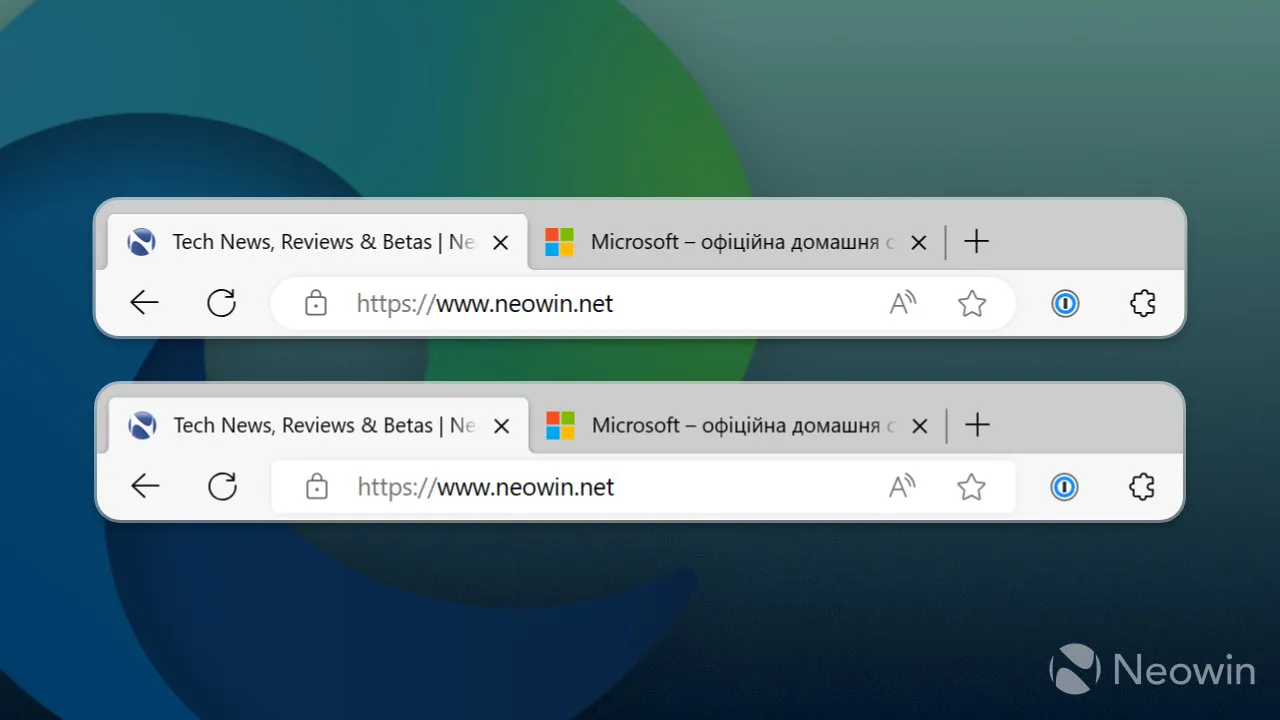
Deshabilitar la barra de direcciones redondeada en Microsoft Edge
La siguiente guía se aplica a Microsoft Edge versión 115.0.1901.203. Puede cambiar en futuras actualizaciones. Además, es posible que deba volver a realizar los pasos a continuación después de instalar una actualización futura.
- Comience desactivando Startup Boost. Dirígete a Menú > Configuración > Sistema (también puedes usar el enlace edge://settings/system) y desactiva la opción Startup Boost . La antigua barra de direcciones no persistirá sin deshabilitar Startup Boost primero.
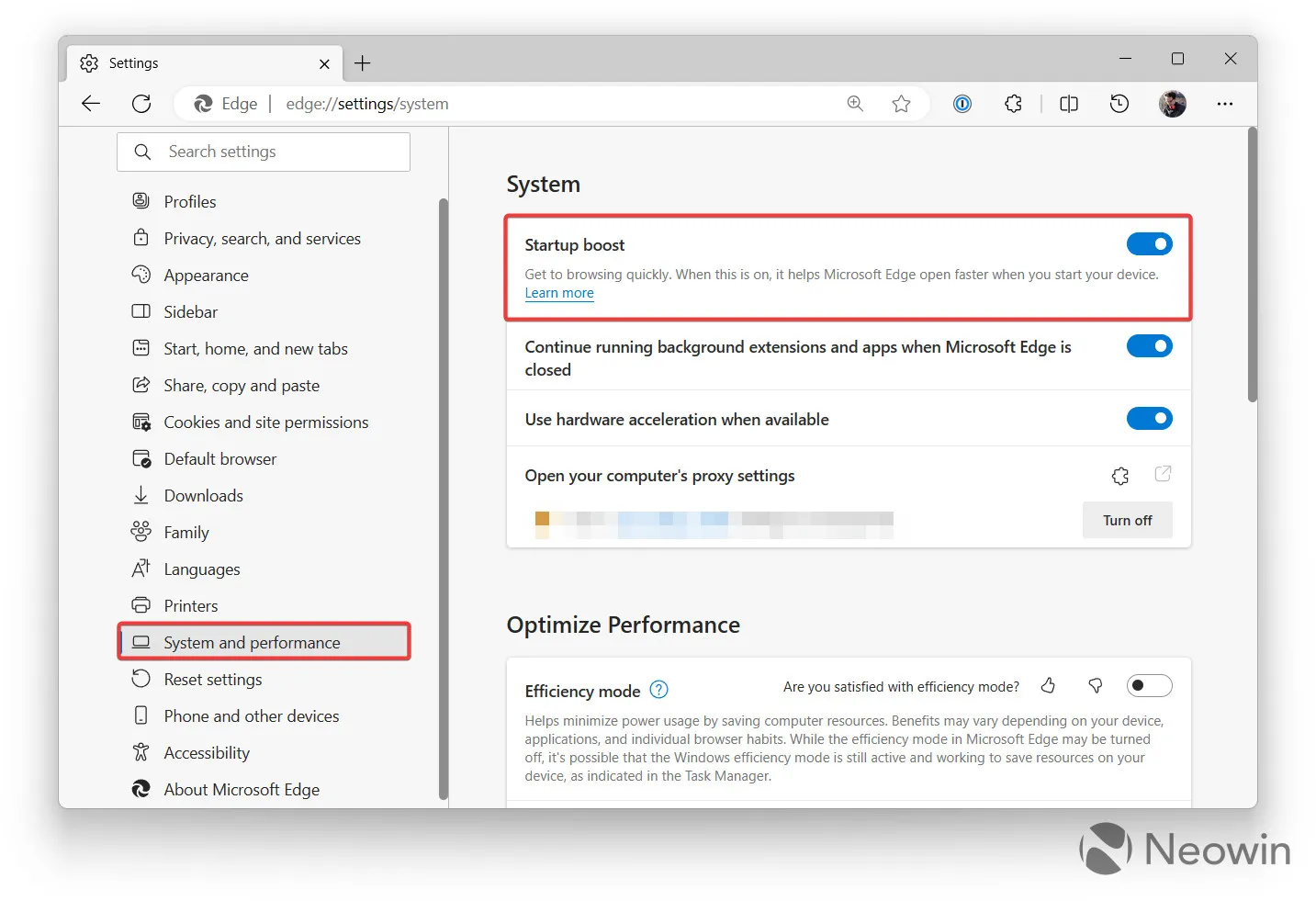
- Cierre Microsoft Edge y desactívelo de la barra de tareas. Elimine el acceso directo del escritorio si lo usa para iniciar el navegador.
- Abra el menú Inicio, haga clic con el botón derecho en Microsoft Edge en la lista Todas las aplicaciones y seleccione Más > Abrir ubicación de archivo . Windows abrirá una ventana del Explorador de archivos con una lista de todas las aplicaciones.
- Haga clic derecho en Microsoft Edge y seleccione Propiedades . Sugerencia: Presione Alt + Enter para abrir la ventana de propiedades sin hacer clic con el botón derecho en un objeto.
- Haga clic en el cuadro Destino en elventana de propiedades, coloque un espacio y escriba –disable-features=msOmniboxFocusRingRoundEmpasize . No coloque un punto al final del comando.
- Haga clic en Aceptar para guardar los cambios.
- Abra el menú Inicio y fije Microsoft Edge a la barra de tareas. Alternativamente, cree un acceso directo en el escritorio.
- Ejecute Microsoft Edge y observe cómo usa la barra de direcciones cuadrada de aspecto adecuado. Nota: debe mantener desactivado Startup Boost. Al volver a activar la función, Microsoft Edge volverá a la nueva barra de direcciones redondeada en el próximo lanzamiento.
¿Qué variante de la barra de direcciones prefieres? Háganos saber en los comentarios a continuación.
Fuente: u/ RedditUser_2020 en Reddit



Deja una respuesta